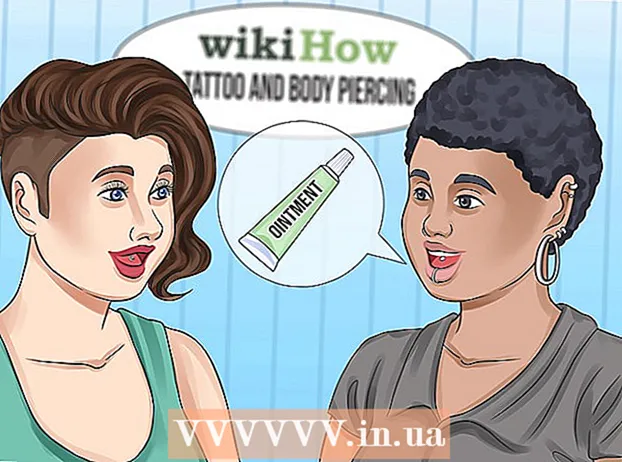ກະວີ:
Eric Farmer
ວັນທີຂອງການສ້າງ:
12 ດົນໆ 2021
ວັນທີປັບປຸງ:
1 ເດືອນກໍລະກົດ 2024

ເນື້ອຫາ
- ຂັ້ນຕອນ
- ວິທີການ 1 ຂອງ 5: Windows
- ວິທີທີ່ 2 ຈາກ 5: Mac OS (ເບກມື)
- ວິທີທີ່ 3 ຈາກ 5: Mac OS (iMovie)
- ວິທີທີ່ 4 ຈາກ 5: Android
- ວິທີທີ່ 5 ຂອງ 5: iPhone ແລະ iPad
ບົດຄວາມນີ້ຈະສະແດງວິທີການຫຼຸດຜ່ອນໄຟລ video ວິດີໂອ, ລວມທັງຄວາມລະອຽດແລະຂະ ໜາດ ໄຟລ its ຂອງມັນ.
ຂັ້ນຕອນ
ວິທີການ 1 ຂອງ 5: Windows
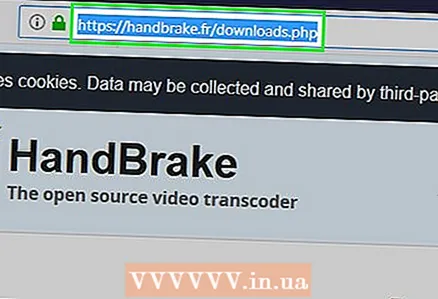 1 ເປີດເວັບໄຊທ in ຢູ່ໃນຕົວທ່ອງເວັບຂອງທ່ານ ເບຣກມື .fr/. ມັນມີໂປຣແກມຟຣີທີ່ເອີ້ນວ່າເບກມື, ເຊິ່ງເຈົ້າສາມາດແປງລະຫັດ (ບີບອັດ) ໄຟລວິດີໂອເພື່ອຫຼຸດຄວາມລະອຽດຂອງວິດີໂອແລະຂະ ໜາດ ໄຟລ.
1 ເປີດເວັບໄຊທ in ຢູ່ໃນຕົວທ່ອງເວັບຂອງທ່ານ ເບຣກມື .fr/. ມັນມີໂປຣແກມຟຣີທີ່ເອີ້ນວ່າເບກມື, ເຊິ່ງເຈົ້າສາມາດແປງລະຫັດ (ບີບອັດ) ໄຟລວິດີໂອເພື່ອຫຼຸດຄວາມລະອຽດຂອງວິດີໂອແລະຂະ ໜາດ ໄຟລ. 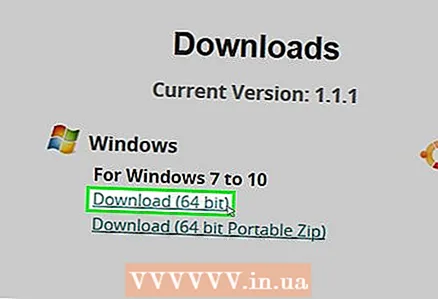 2 ກົດດາວໂຫຼດເບກມື.
2 ກົດດາວໂຫຼດເບກມື. 3 ຫຼັງຈາກດາວໂຫຼດໄຟລ installation ຕິດຕັ້ງ, ເປີດມັນ. ໄຟລ downloaded ທີ່ດາວໂຫຼດມາແລ້ວຈະປະກົດຂຶ້ນຢູ່ລຸ່ມສຸດຂອງ ໜ້າ ຕ່າງ browser ຫຼືຢູ່ໃນໂຟນເດີ Downloads.
3 ຫຼັງຈາກດາວໂຫຼດໄຟລ installation ຕິດຕັ້ງ, ເປີດມັນ. ໄຟລ downloaded ທີ່ດາວໂຫຼດມາແລ້ວຈະປະກົດຂຶ້ນຢູ່ລຸ່ມສຸດຂອງ ໜ້າ ຕ່າງ browser ຫຼືຢູ່ໃນໂຟນເດີ Downloads. 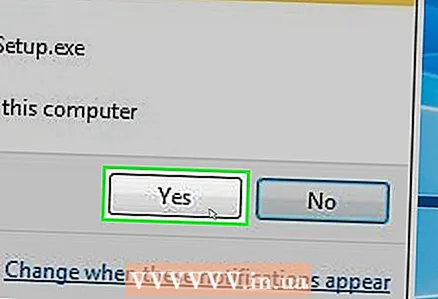 4 ຢູ່ໃນປ່ອງຢ້ຽມທີ່ເປີດ, ຄລິກແມ່ນແລ້ວ.
4 ຢູ່ໃນປ່ອງຢ້ຽມທີ່ເປີດ, ຄລິກແມ່ນແລ້ວ.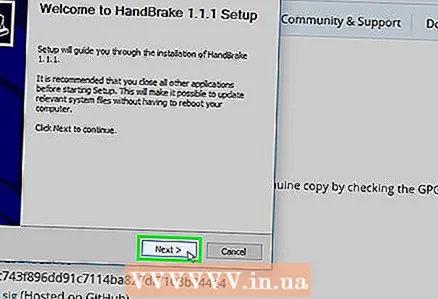 5 ຄລິກຕໍ່ໄປເພື່ອຕິດຕັ້ງໂປຣແກມ.
5 ຄລິກຕໍ່ໄປເພື່ອຕິດຕັ້ງໂປຣແກມ.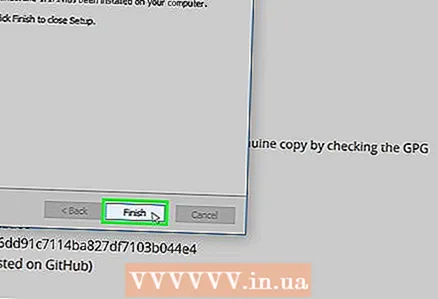 6 ຢູ່ໃນປ່ອງຢ້ຽມສຸດທ້າຍ, ຄລິກສໍາເລັດຮູບ.
6 ຢູ່ໃນປ່ອງຢ້ຽມສຸດທ້າຍ, ຄລິກສໍາເລັດຮູບ.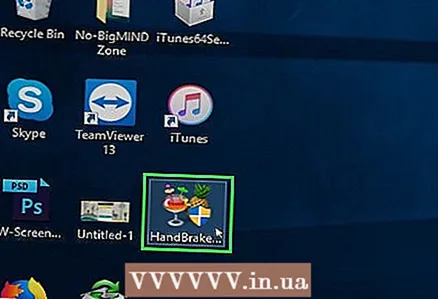 7 ຄລິກສອງເທື່ອທີ່ໄອຄອນເບກມື (ຢູ່ເທິງເດັສທັອບ).
7 ຄລິກສອງເທື່ອທີ່ໄອຄອນເບກມື (ຢູ່ເທິງເດັສທັອບ).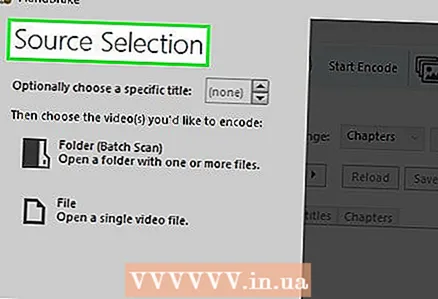 8 ກົດແຫຼ່ງຂໍ້ມູນ. ມັນຢູ່ໃນແຈເບື້ອງຊ້າຍດ້ານເທິງຂອງ ໜ້າ ຕ່າງເບກມື.
8 ກົດແຫຼ່ງຂໍ້ມູນ. ມັນຢູ່ໃນແຈເບື້ອງຊ້າຍດ້ານເທິງຂອງ ໜ້າ ຕ່າງເບກມື. 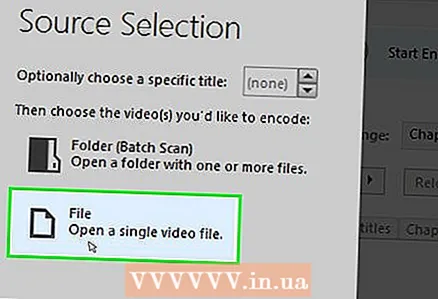 9 ກົດ File.
9 ກົດ File.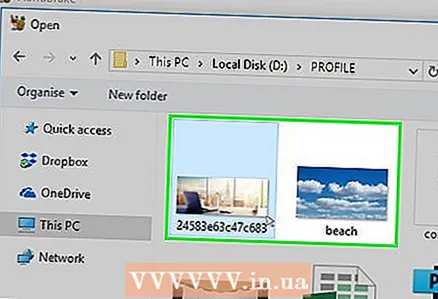 10 ຊອກຫາແລະເນັ້ນໃສ່ໄຟລ video ວິດີໂອທີ່ຕ້ອງການ.
10 ຊອກຫາແລະເນັ້ນໃສ່ໄຟລ video ວິດີໂອທີ່ຕ້ອງການ.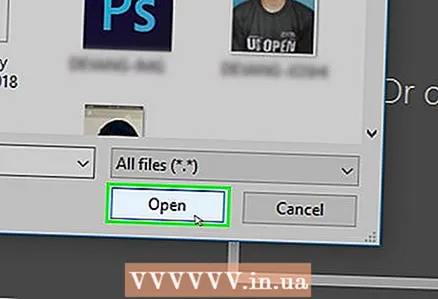 11 ກົດເປີດ.
11 ກົດເປີດ.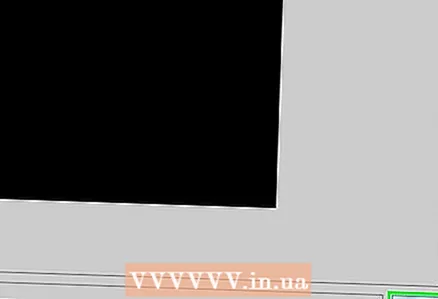 12 ໃນພາກປາຍທາງ, ຄລິກຄອມ |
12 ໃນພາກປາຍທາງ, ຄລິກຄອມ |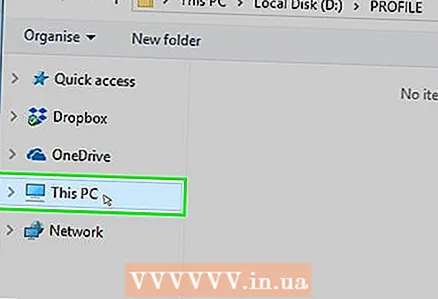 13 ລະບຸໂຟເດີທີ່ໄຟລ final ສຸດທ້າຍຈະຖືກສົ່ງໄປ.
13 ລະບຸໂຟເດີທີ່ໄຟລ final ສຸດທ້າຍຈະຖືກສົ່ງໄປ.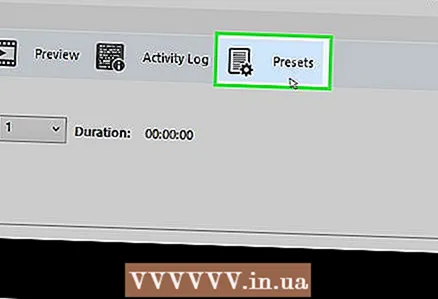 14 ຢູ່ໃນແຖບຮູບພາບ, ຊອກຫາພາກ "ຄວາມລະອຽດ".
14 ຢູ່ໃນແຖບຮູບພາບ, ຊອກຫາພາກ "ຄວາມລະອຽດ". 15 ສຳ ລັບຂະ ໜາດ ລວງນອນ, ໃສ່ຄ່າຄວາມລະອຽດຕ່ ຳ ລົງ. ອັນນີ້ຈະຊ່ວຍຫຼຸດຄວາມລະອຽດຂອງວິດີໂອແລະຫຼຸດຂະ ໜາດ ຂອງໄຟລວິດີໂອລົງຢ່າງຫຼວງຫຼາຍ. ຕົວຢ່າງ, ຖ້າເຈົ້າຫຼຸດຄ່າຂະ ໜາດ ລວງນອນຈາກ 1920 ເປັນ 1280, ຄວາມລະອຽດຂອງວິດີໂອຈະຫຼຸດລົງຈາກ 1080p ເປັນ 720p, ສົ່ງຜົນໃຫ້ມີການຫຼຸດຂະ ໜາດ ໄຟລລົງຢ່າງເຫັນໄດ້ຊັດເຈນ. ການປ່ຽນແປງຄວາມລະອຽດແມ່ນເຫັນໄດ້ຊັດເຈນຫຼາຍຂຶ້ນຢູ່ໃນ ໜ້າ ຈໍທີ່ໃຫຍ່ກວ່າ.
15 ສຳ ລັບຂະ ໜາດ ລວງນອນ, ໃສ່ຄ່າຄວາມລະອຽດຕ່ ຳ ລົງ. ອັນນີ້ຈະຊ່ວຍຫຼຸດຄວາມລະອຽດຂອງວິດີໂອແລະຫຼຸດຂະ ໜາດ ຂອງໄຟລວິດີໂອລົງຢ່າງຫຼວງຫຼາຍ. ຕົວຢ່າງ, ຖ້າເຈົ້າຫຼຸດຄ່າຂະ ໜາດ ລວງນອນຈາກ 1920 ເປັນ 1280, ຄວາມລະອຽດຂອງວິດີໂອຈະຫຼຸດລົງຈາກ 1080p ເປັນ 720p, ສົ່ງຜົນໃຫ້ມີການຫຼຸດຂະ ໜາດ ໄຟລລົງຢ່າງເຫັນໄດ້ຊັດເຈນ. ການປ່ຽນແປງຄວາມລະອຽດແມ່ນເຫັນໄດ້ຊັດເຈນຫຼາຍຂຶ້ນຢູ່ໃນ ໜ້າ ຈໍທີ່ໃຫຍ່ກວ່າ. - ເພື່ອຮັກສາອັດຕາສ່ວນຂອງຮູບ, ລະບຸຄ່າໃດນຶ່ງຕໍ່ໄປນີ້: 1024, 1152, 1366, 1600, 1920. ຄ່າເຫຼົ່ານີ້ແມ່ນປົກກະຕິສໍາລັບວິດີໂອຈໍກວ້າງ. ຖ້າວິດີໂອຂອງເຈົ້າມີອັດຕາສ່ວນທີ່ແຕກຕ່າງກັນ (ຕົວຢ່າງເຊັ່ນວິດີໂອທີ່ຖ່າຍດ້ວຍໂທລະສັບສະມາດໂຟນບາງລຸ້ນ), ໃຊ້ຄ່າຕ່າງກັນ.
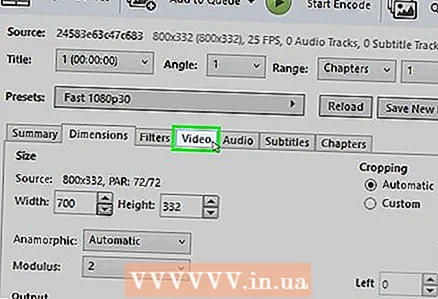 16 ໄປທີ່ແຖບວິດີໂອ.
16 ໄປທີ່ແຖບວິດີໂອ.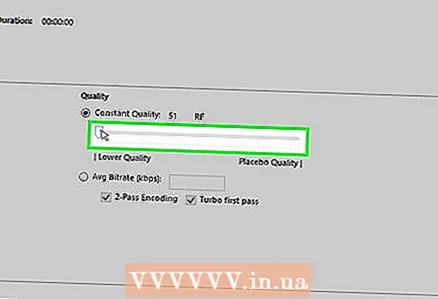 17 ຍ້າຍແຖບເລື່ອນຄຸນນະພາບການຮັກສາໄປເບື້ອງຊ້າຍ. ຄ່າສູງຂຶ້ນ, ຄຸນນະພາບຂອງວິດີໂອຕໍ່າລົງແລະຂະ ໜາດ ໄຟລ smaller ນ້ອຍລົງ.
17 ຍ້າຍແຖບເລື່ອນຄຸນນະພາບການຮັກສາໄປເບື້ອງຊ້າຍ. ຄ່າສູງຂຶ້ນ, ຄຸນນະພາບຂອງວິດີໂອຕໍ່າລົງແລະຂະ ໜາດ ໄຟລ smaller ນ້ອຍລົງ. - ຄ່າຂອງ“ 20” ເທົ່າກັບຄຸນນະພາບຂອງວິດີໂອຢູ່ໃນ DVD. ສ່ວນຫຼາຍອາດຈະ, ຄ່າຄຸນນະພາບສາມາດຫຼຸດລົງເປັນ 30 ແລະວິດີໂອສາມາດເບິ່ງໄດ້ຕາມປົກກະຕິໃນ ໜ້າ ຈໍນ້ອຍ. ຖ້າເຈົ້າຈະເບິ່ງວິດີໂອຢູ່ ໜ້າ ຈໍໃຫຍ່, ຢ່າເພີ່ມຄຸນນະພາບເກີນ 22-25.
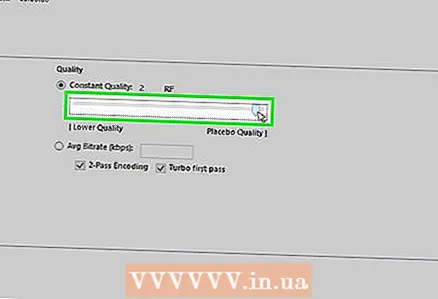 18 ຍ້າຍຕົວເລື່ອນຫ້ອງສະx2ຸດ x264 ໄປທາງຂວາ. ການບີບອັດທີ່ເຂັ້ມແຂງກວ່າ, ໄຟລ final ສຸດທ້າຍຈະນ້ອຍລົງ. ຖ້າເປັນໄປໄດ້, ເລືອກການບີບອັດສູງສຸດເທົ່າທີ່ເປັນໄປໄດ້.
18 ຍ້າຍຕົວເລື່ອນຫ້ອງສະx2ຸດ x264 ໄປທາງຂວາ. ການບີບອັດທີ່ເຂັ້ມແຂງກວ່າ, ໄຟລ final ສຸດທ້າຍຈະນ້ອຍລົງ. ຖ້າເປັນໄປໄດ້, ເລືອກການບີບອັດສູງສຸດເທົ່າທີ່ເປັນໄປໄດ້. 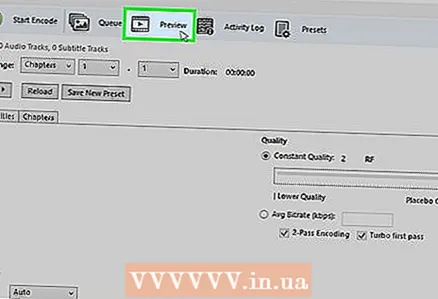 19 ກົດຕົວຢ່າງ. ປຸ່ມນີ້ຢູ່ດ້ານລຸ່ມຂອງປ່ອງຢ້ຽມ.
19 ກົດຕົວຢ່າງ. ປຸ່ມນີ້ຢູ່ດ້ານລຸ່ມຂອງປ່ອງຢ້ຽມ. 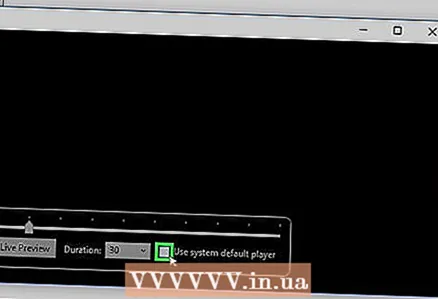 20 ກວດເບິ່ງຕົວເລືອກການໃຊ້ລະບົບເຄື່ອງຫຼີ້ນ.
20 ກວດເບິ່ງຕົວເລືອກການໃຊ້ລະບົບເຄື່ອງຫຼີ້ນ.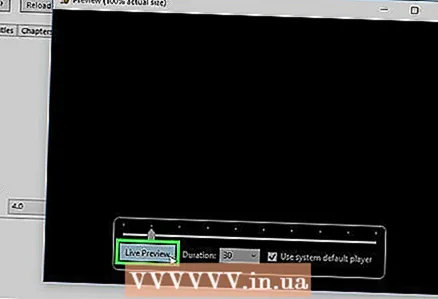 21 ຄລິກຫຼິ້ນ.
21 ຄລິກຫຼິ້ນ.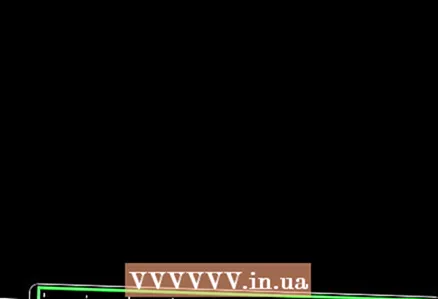 22 ເບິ່ງຕົວຢ່າງວິດີໂອ (ຫຼັງຈາກມັນຖືກບີບອັດແລ້ວ) ເພື່ອກໍານົດຄຸນນະພາບຂອງມັນ.
22 ເບິ່ງຕົວຢ່າງວິດີໂອ (ຫຼັງຈາກມັນຖືກບີບອັດແລ້ວ) ເພື່ອກໍານົດຄຸນນະພາບຂອງມັນ.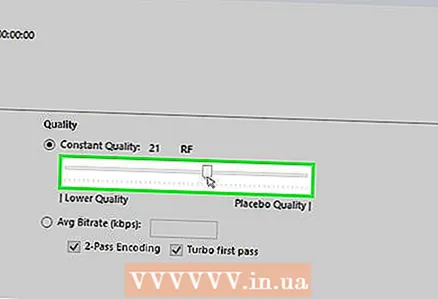 23 ເຮັດການປ່ຽນແປງການຕັ້ງຄ່າ. ຖ້າເຈົ້າບໍ່ມັກຄຸນນະພາບຂອງວິດີໂອທີ່ເຈົ້າເບິ່ງ, ກັບຄືນໄປແລະເຮັດການປ່ຽນແປງທີ່ຈໍາເປັນຕໍ່ກັບການຕັ້ງຄ່າ.
23 ເຮັດການປ່ຽນແປງການຕັ້ງຄ່າ. ຖ້າເຈົ້າບໍ່ມັກຄຸນນະພາບຂອງວິດີໂອທີ່ເຈົ້າເບິ່ງ, ກັບຄືນໄປແລະເຮັດການປ່ຽນແປງທີ່ຈໍາເປັນຕໍ່ກັບການຕັ້ງຄ່າ. 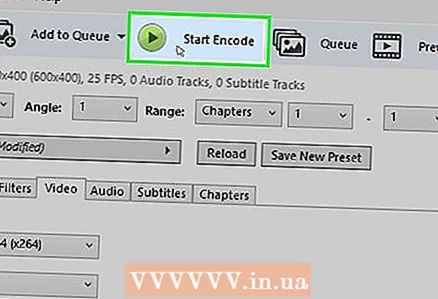 24 ກົດການດໍາເນີນງານ. ຂະບວນການອັດວິດີໂອເລີ່ມຕົ້ນດ້ວຍຕົວກໍານົດທີ່ລະບຸ. ເວລາຂະບວນການແມ່ນຂຶ້ນກັບຄວາມຍາວຂອງວິດີໂອ, ຕົວກໍານົດຄຸນນະພາບທີ່ລະບຸແລະປະສິດທິພາບຂອງຄອມພິວເຕີ.
24 ກົດການດໍາເນີນງານ. ຂະບວນການອັດວິດີໂອເລີ່ມຕົ້ນດ້ວຍຕົວກໍານົດທີ່ລະບຸ. ເວລາຂະບວນການແມ່ນຂຶ້ນກັບຄວາມຍາວຂອງວິດີໂອ, ຕົວກໍານົດຄຸນນະພາບທີ່ລະບຸແລະປະສິດທິພາບຂອງຄອມພິວເຕີ. 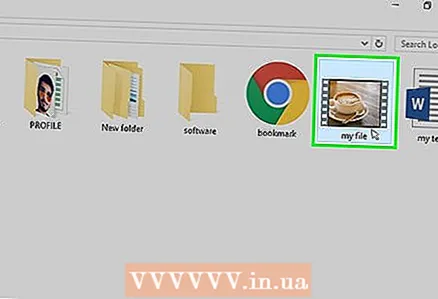 25 ເປີດໄຟລ video ວິດີໂອທີ່ຖືກບີບອັດ. ມັນຕັ້ງຢູ່ໃນໂຟນເດີທີ່ລະບຸໄວ້ໃນເມື່ອກ່ອນ. ທົບທວນຄືນວິດີໂອສໍາລັບຄຸນນະພາບຂອງຮູບພາບແລະໃຫ້ແນ່ໃຈວ່າຂະບວນການບີບອັດເປັນໄປຢ່າງລຽບງ່າຍ. ຫຼັງຈາກການບີບອັດ, ຂະ ໜາດ ຂອງໄຟລ video ວິດີໂອຈະຖືກຫຼຸດລົງຢ່າງຫຼວງຫຼາຍ.
25 ເປີດໄຟລ video ວິດີໂອທີ່ຖືກບີບອັດ. ມັນຕັ້ງຢູ່ໃນໂຟນເດີທີ່ລະບຸໄວ້ໃນເມື່ອກ່ອນ. ທົບທວນຄືນວິດີໂອສໍາລັບຄຸນນະພາບຂອງຮູບພາບແລະໃຫ້ແນ່ໃຈວ່າຂະບວນການບີບອັດເປັນໄປຢ່າງລຽບງ່າຍ. ຫຼັງຈາກການບີບອັດ, ຂະ ໜາດ ຂອງໄຟລ video ວິດີໂອຈະຖືກຫຼຸດລົງຢ່າງຫຼວງຫຼາຍ.
ວິທີທີ່ 2 ຈາກ 5: Mac OS (ເບກມື)
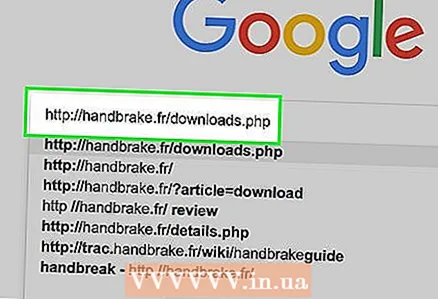 1 ເປີດເວັບໄຊທ in ຢູ່ໃນຕົວທ່ອງເວັບຂອງທ່ານ ເບຣກມື .fr/. ມັນມີໂປຣແກມຟຣີເອີ້ນວ່າເບກມືທີ່ເຈົ້າສາມາດໃຊ້ເພື່ອປັບຂະ ໜາດ ໄຟລ video ວິດີໂອຂອງເຈົ້າ.
1 ເປີດເວັບໄຊທ in ຢູ່ໃນຕົວທ່ອງເວັບຂອງທ່ານ ເບຣກມື .fr/. ມັນມີໂປຣແກມຟຣີເອີ້ນວ່າເບກມືທີ່ເຈົ້າສາມາດໃຊ້ເພື່ອປັບຂະ ໜາດ ໄຟລ video ວິດີໂອຂອງເຈົ້າ. 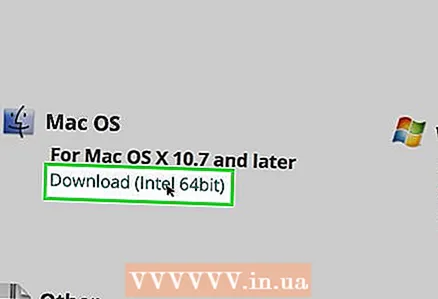 2 ກົດດາວໂຫຼດເບກມື. ນີ້ດາວໂຫຼດໄຟລ installation ການຕິດຕັ້ງເບກມືສໍາລັບ Mac OS.
2 ກົດດາວໂຫຼດເບກມື. ນີ້ດາວໂຫຼດໄຟລ installation ການຕິດຕັ້ງເບກມືສໍາລັບ Mac OS. 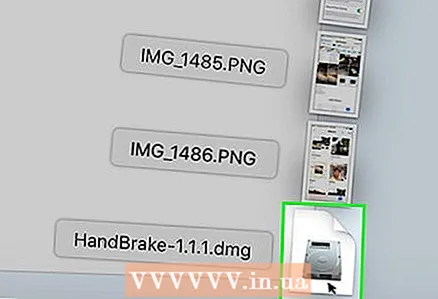 3 ຫຼັງຈາກດາວໂຫຼດໄຟລ installation ຕິດຕັ້ງ, ເປີດມັນ. ໄຟລ downloaded ທີ່ດາວໂຫຼດມາຈະປະກົດຢູ່ໃນມຸມຂວາລຸ່ມຂອງຄອມພິວເຕີຂອງເຈົ້າຫຼືໃນໂຟນເດີ Downloads.
3 ຫຼັງຈາກດາວໂຫຼດໄຟລ installation ຕິດຕັ້ງ, ເປີດມັນ. ໄຟລ downloaded ທີ່ດາວໂຫຼດມາຈະປະກົດຢູ່ໃນມຸມຂວາລຸ່ມຂອງຄອມພິວເຕີຂອງເຈົ້າຫຼືໃນໂຟນເດີ Downloads. 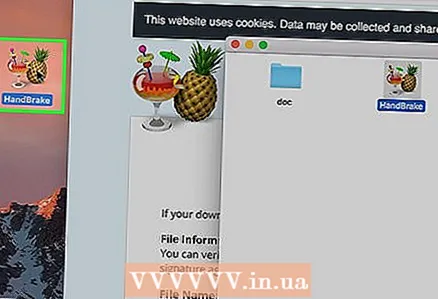 4 ລາກໄອຄອນເບກມືໄປຫາຄອມພິວເຕີຫຼືໂຟນເດີແອັບພລິເຄຊັນຂອງເຈົ້າ.
4 ລາກໄອຄອນເບກມືໄປຫາຄອມພິວເຕີຫຼືໂຟນເດີແອັບພລິເຄຊັນຂອງເຈົ້າ. 5 ຄລິກສອງເທື່ອທີ່ໄອຄອນເບກມື.
5 ຄລິກສອງເທື່ອທີ່ໄອຄອນເບກມື.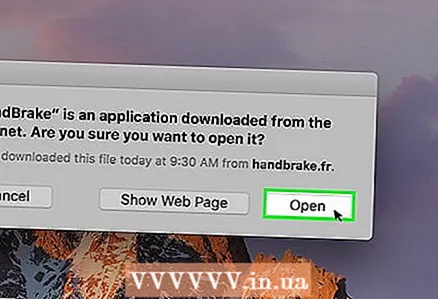 6 ກົດເປີດ.
6 ກົດເປີດ. 7 ຊອກຫາໄຟລ video ວິດີໂອທີ່ເຈົ້າຕ້ອງການ. ຕົວ ສຳ ຫຼວດໄຟລ will ຈະເປີດທັນທີຫຼັງຈາກເລີ່ມເບກມື.
7 ຊອກຫາໄຟລ video ວິດີໂອທີ່ເຈົ້າຕ້ອງການ. ຕົວ ສຳ ຫຼວດໄຟລ will ຈະເປີດທັນທີຫຼັງຈາກເລີ່ມເບກມື. 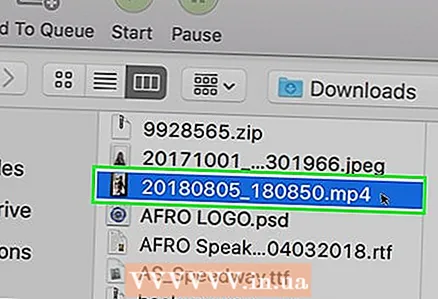 8 ເນັ້ນໄຟລແລະຄລິກເປີດ.
8 ເນັ້ນໄຟລແລະຄລິກເປີດ.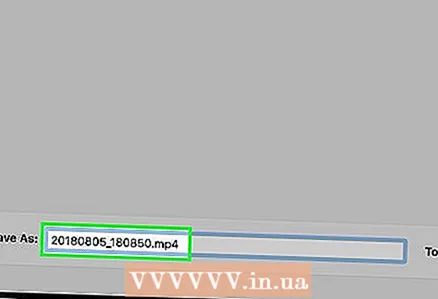 9 ໃນແຖວປາຍທາງ, ໃສ່ຊື່ໃfor່ ສຳ ລັບໄຟລ target ເປົ້າາຍ. ຖ້າເຈົ້າບໍ່ປ່ຽນຊື່, ໄຟລ original ຕົ້ນສະບັບຈະຖືກຂຽນທັບ.
9 ໃນແຖວປາຍທາງ, ໃສ່ຊື່ໃfor່ ສຳ ລັບໄຟລ target ເປົ້າາຍ. ຖ້າເຈົ້າບໍ່ປ່ຽນຊື່, ໄຟລ original ຕົ້ນສະບັບຈະຖືກຂຽນທັບ. 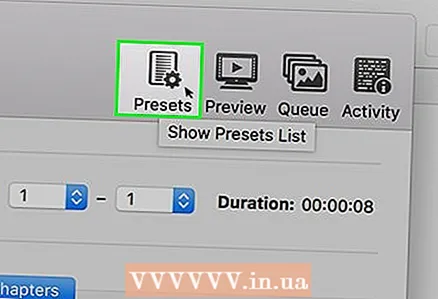 10 ກົດຕົວເລືອກຮູບພາບ. ປຸ່ມນີ້ຢູ່ເທິງສຸດຂອງປ່ອງຢ້ຽມ.
10 ກົດຕົວເລືອກຮູບພາບ. ປຸ່ມນີ້ຢູ່ເທິງສຸດຂອງປ່ອງຢ້ຽມ. 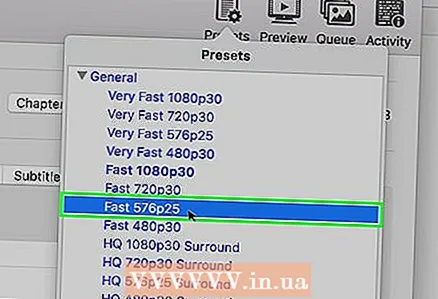 11 ສຳ ລັບຂະ ໜາດ ລວງນອນ, ໃສ່ຄ່າຄວາມລະອຽດຕ່ ຳ ກວ່າ. ອັນນີ້ຈະຫຼຸດຮູບຢູ່ເທິງ ໜ້າ ຈໍແລະຍັງຊ່ວຍຫຼຸດຂະ ໜາດ ຂອງໄຟລວິດີໂອລົງຢ່າງຫຼວງຫຼາຍ. ການຫຼຸດຄວາມລະອຽດລົງຈະບໍ່ສັງເກດເຫັນໄດ້ເມື່ອຫຼິ້ນວິດີໂອຢູ່ໃນອຸປະກອນມືຖື, ສະນັ້ນອັນນີ້ເປັນວິທີທີ່ດີເພື່ອຫຼຸດຂະ ໜາດ ໄຟລລົງ.
11 ສຳ ລັບຂະ ໜາດ ລວງນອນ, ໃສ່ຄ່າຄວາມລະອຽດຕ່ ຳ ກວ່າ. ອັນນີ້ຈະຫຼຸດຮູບຢູ່ເທິງ ໜ້າ ຈໍແລະຍັງຊ່ວຍຫຼຸດຂະ ໜາດ ຂອງໄຟລວິດີໂອລົງຢ່າງຫຼວງຫຼາຍ. ການຫຼຸດຄວາມລະອຽດລົງຈະບໍ່ສັງເກດເຫັນໄດ້ເມື່ອຫຼິ້ນວິດີໂອຢູ່ໃນອຸປະກອນມືຖື, ສະນັ້ນອັນນີ້ເປັນວິທີທີ່ດີເພື່ອຫຼຸດຂະ ໜາດ ໄຟລລົງ. - ຖ້າຂະ ໜາດ ລວງນອນແມ່ນ 1920, ລອງປ່ຽນມັນເປັນ 1280. ອັນນີ້ຈະຫຼຸດຄວາມລະອຽດຂອງວິດີໂອຈາກ 1080p ເປັນ 720p. ສໍາລັບວິດີໂອຈໍກວ້າງ, ເຈົ້າສາມາດໃສ່ຄ່າໃດນຶ່ງຕໍ່ໄປນີ້: 1024, 1152, 1366, 1600, 1920.
- ກວດເບິ່ງຕົວເລືອກ "ຮັກສາອັດຕາສ່ວນ". ໃນກໍລະນີນີ້, ຂະ ໜາດ ລວງຕັ້ງຂອງຮູບຈະຖືກປັບຂະ ໜາດ ອັດຕະໂນມັດໂດຍສອດຄ່ອງກັບຄ່າໃof່ຂອງຂະ ໜາດ ລວງນອນ, ສະນັ້ນອັດຕາສ່ວນຈະຍັງບໍ່ປ່ຽນແປງ.
 12 ກົດ X. ອັນນີ້ຈະປິດປ່ອງຢ້ຽມດ້ວຍຕົວກໍານົດຂອງຮູບແລະບັນທຶກການປ່ຽນແປງທີ່ເຮັດ.
12 ກົດ X. ອັນນີ້ຈະປິດປ່ອງຢ້ຽມດ້ວຍຕົວກໍານົດຂອງຮູບແລະບັນທຶກການປ່ຽນແປງທີ່ເຮັດ. - ເຈົ້າບໍ່ ຈຳ ເປັນຕ້ອງປ່ຽນຄວາມລະອຽດຂອງວິດີໂອເພື່ອຫຼຸດຂະ ໜາດ ໄຟລລົງ, ແຕ່ມັນຈະເຮັດໃຫ້ສິ່ງຕ່າງ. ງ່າຍຂຶ້ນ.
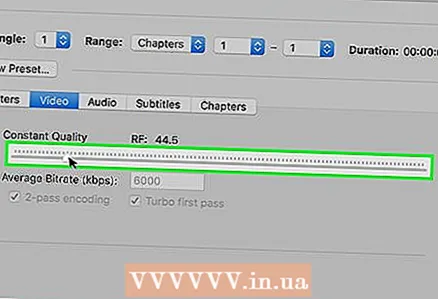 13 ຍ້າຍແຖບເລື່ອນຄຸນນະພາບການຮັກສາໄປເບື້ອງຊ້າຍ. ຄ່າສູງຂຶ້ນ, ຄຸນນະພາບຂອງວິດີໂອຕໍ່າລົງແລະຂະ ໜາດ ໄຟລ smaller ນ້ອຍລົງ. ເຈົ້າອາດຈະຕ້ອງປ່ຽນການຕັ້ງຄ່າຫຼາຍຄັ້ງເພື່ອໃຫ້ໄດ້ຄວາມສົມດຸນລະຫວ່າງຄຸນະພາບແລະຂະ ໜາດ ໄຟລ.
13 ຍ້າຍແຖບເລື່ອນຄຸນນະພາບການຮັກສາໄປເບື້ອງຊ້າຍ. ຄ່າສູງຂຶ້ນ, ຄຸນນະພາບຂອງວິດີໂອຕໍ່າລົງແລະຂະ ໜາດ ໄຟລ smaller ນ້ອຍລົງ. ເຈົ້າອາດຈະຕ້ອງປ່ຽນການຕັ້ງຄ່າຫຼາຍຄັ້ງເພື່ອໃຫ້ໄດ້ຄວາມສົມດຸນລະຫວ່າງຄຸນະພາບແລະຂະ ໜາດ ໄຟລ. - ຄ່າຂອງ“ 20” ເທົ່າກັບຄຸນນະພາບຂອງວິດີໂອຢູ່ໃນ DVD. ສ່ວນຫຼາຍອາດຈະ, ຄ່າຄຸນນະພາບສາມາດຫຼຸດລົງເປັນ 30 ແລະວິດີໂອສາມາດເບິ່ງໄດ້ຕາມປົກກະຕິໃນ ໜ້າ ຈໍນ້ອຍ.
- ຖ້າເຈົ້າຈະເບິ່ງວິດີໂອຢູ່ ໜ້າ ຈໍໃຫຍ່, ຢ່າເພີ່ມຄຸນນະພາບເກີນ 22-25.
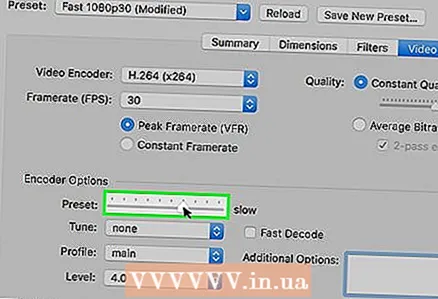 14 ຍ້າຍຕົວເລື່ອນການຕັ້ງຄ່າການບີບອັດໄປໃສ່ຕໍາ ແໜ່ງ ສູງສຸດ. ຖ້າເປັນໄປໄດ້, ເລືອກການບີບອັດສູງສຸດເທົ່າທີ່ເປັນໄປໄດ້. ການບີບອັດທີ່ເຂັ້ມແຂງກວ່າ, ໄຟລ final ສຸດທ້າຍຈະນ້ອຍລົງ.
14 ຍ້າຍຕົວເລື່ອນການຕັ້ງຄ່າການບີບອັດໄປໃສ່ຕໍາ ແໜ່ງ ສູງສຸດ. ຖ້າເປັນໄປໄດ້, ເລືອກການບີບອັດສູງສຸດເທົ່າທີ່ເປັນໄປໄດ້. ການບີບອັດທີ່ເຂັ້ມແຂງກວ່າ, ໄຟລ final ສຸດທ້າຍຈະນ້ອຍລົງ. 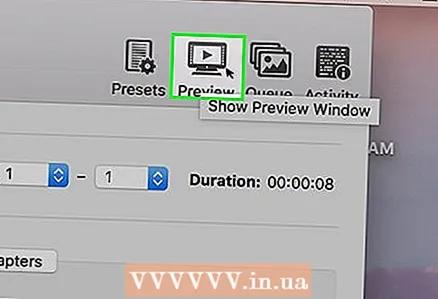 15 ກົດຕົວຢ່າງ.
15 ກົດຕົວຢ່າງ.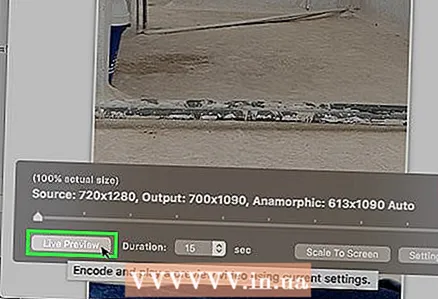 16 ກົດ Live View.
16 ກົດ Live View.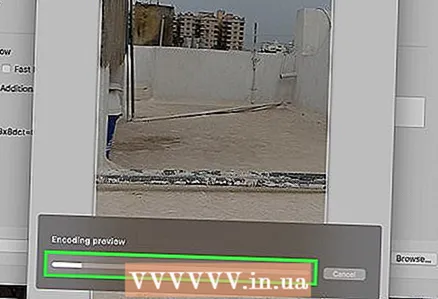 17 ເບິ່ງຕົວຢ່າງວິດີໂອຫຼັງຈາກມັນຖືກບີບອັດ.
17 ເບິ່ງຕົວຢ່າງວິດີໂອຫຼັງຈາກມັນຖືກບີບອັດ.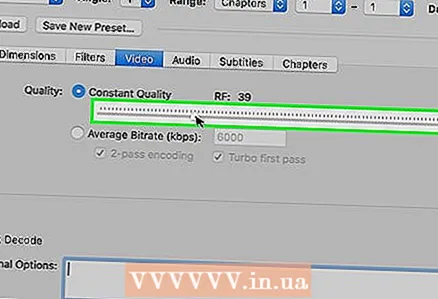 18 ເຮັດການປ່ຽນແປງການຕັ້ງຄ່າ. ຖ້າເຈົ້າບໍ່ມັກຄຸນນະພາບຂອງວິດີໂອທີ່ເຈົ້າເບິ່ງ, ກັບຄືນໄປແລະເຮັດການປ່ຽນແປງທີ່ຈໍາເປັນຕໍ່ກັບການຕັ້ງຄ່າ.
18 ເຮັດການປ່ຽນແປງການຕັ້ງຄ່າ. ຖ້າເຈົ້າບໍ່ມັກຄຸນນະພາບຂອງວິດີໂອທີ່ເຈົ້າເບິ່ງ, ກັບຄືນໄປແລະເຮັດການປ່ຽນແປງທີ່ຈໍາເປັນຕໍ່ກັບການຕັ້ງຄ່າ. 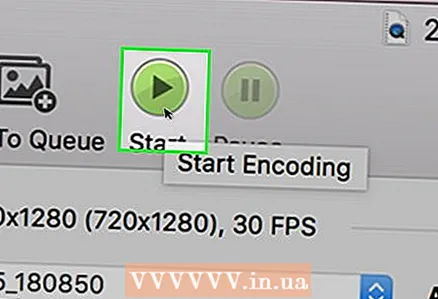 19 ກົດການດໍາເນີນງານ. ຂະບວນການອັດວິດີໂອເລີ່ມຕົ້ນດ້ວຍຕົວກໍານົດທີ່ລະບຸ. ເວລາຂະບວນການແມ່ນຂຶ້ນກັບຄວາມຍາວຂອງວິດີໂອແລະຕົວກໍານົດຄຸນນະພາບທີ່ລະບຸ.
19 ກົດການດໍາເນີນງານ. ຂະບວນການອັດວິດີໂອເລີ່ມຕົ້ນດ້ວຍຕົວກໍານົດທີ່ລະບຸ. ເວລາຂະບວນການແມ່ນຂຶ້ນກັບຄວາມຍາວຂອງວິດີໂອແລະຕົວກໍານົດຄຸນນະພາບທີ່ລະບຸ.
ວິທີທີ່ 3 ຈາກ 5: Mac OS (iMovie)
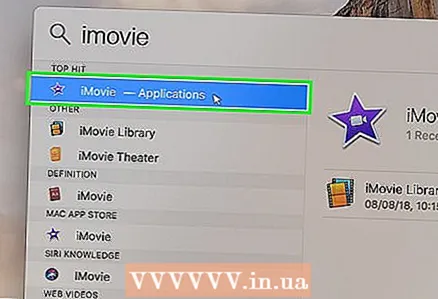 1 ເປີດ iMovie. ຕົວຕັດຕໍ່ວີດີໂອນີ້ແມ່ນສ່ວນ ໜຶ່ງ ຂອງຊຸດມັນຕິມີເດຍທີ່ສ້າງຂຶ້ນໃນ Mac OS. iMovie ສາມາດພົບໄດ້ຢູ່ໃນໂຟນເດີແອັບພລິເຄຊັນ.
1 ເປີດ iMovie. ຕົວຕັດຕໍ່ວີດີໂອນີ້ແມ່ນສ່ວນ ໜຶ່ງ ຂອງຊຸດມັນຕິມີເດຍທີ່ສ້າງຂຶ້ນໃນ Mac OS. iMovie ສາມາດພົບໄດ້ຢູ່ໃນໂຟນເດີແອັບພລິເຄຊັນ. 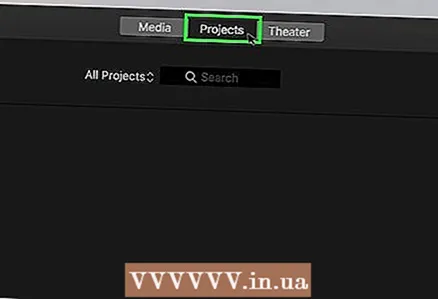 2 ໃຫ້ຄລິກໃສ່ໂຄງການ.
2 ໃຫ້ຄລິກໃສ່ໂຄງການ.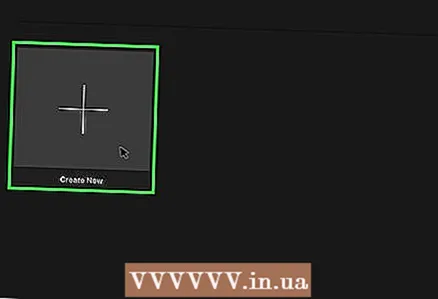 3 ໃຫ້ຄລິກໃສ່ປຸ່ມ "+".
3 ໃຫ້ຄລິກໃສ່ປຸ່ມ "+".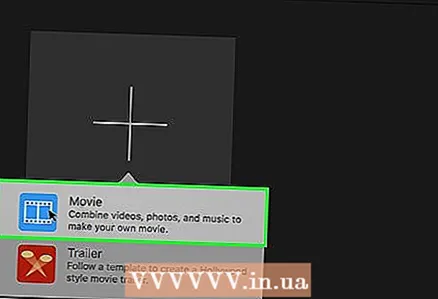 4 ກົດຮູບເງົາ.
4 ກົດຮູບເງົາ.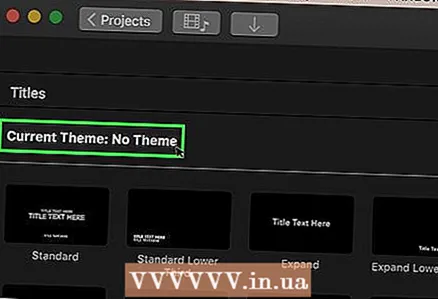 5 ກົດບໍ່ມີຫົວຂໍ້.
5 ກົດບໍ່ມີຫົວຂໍ້.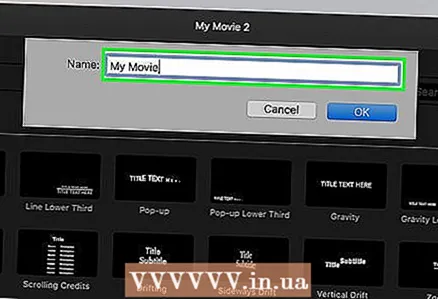 6 ໃສ່ຊື່ໃຫ້ກັບໄຟລໃ່.
6 ໃສ່ຊື່ໃຫ້ກັບໄຟລໃ່.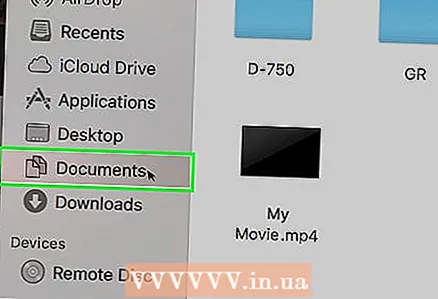 7 ເປີດໂຟນເດີທີ່ມີໄຟລ video ວິດີໂອທີ່ຕ້ອງການ.
7 ເປີດໂຟນເດີທີ່ມີໄຟລ video ວິດີໂອທີ່ຕ້ອງການ.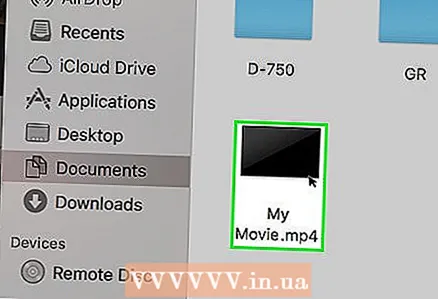 8 ລາກໄຟລ video ວິດີໂອໄປທາງຊ້າຍເທິງຂອງ ໜ້າ ຕ່າງ iMovie.
8 ລາກໄຟລ video ວິດີໂອໄປທາງຊ້າຍເທິງຂອງ ໜ້າ ຕ່າງ iMovie.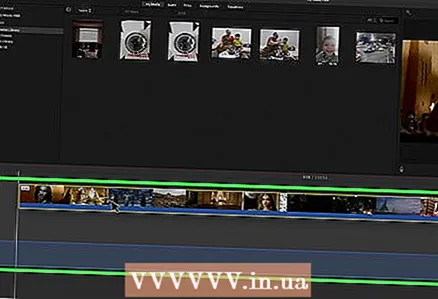 9 ລາກວິດີໂອໄປໃສ່ ກຳ ນົດເວລາ.
9 ລາກວິດີໂອໄປໃສ່ ກຳ ນົດເວລາ.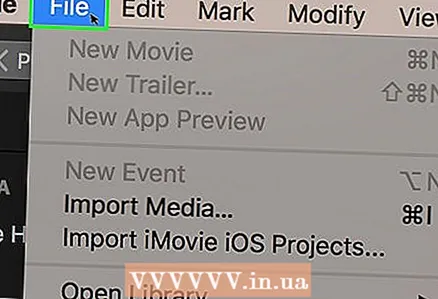 10 ກົດ "ໄຟລ".
10 ກົດ "ໄຟລ".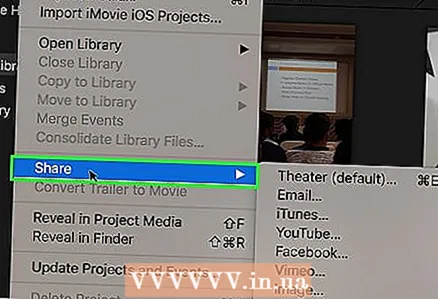 11 ກົດ "ແບ່ງປັນ" - "ໄຟລ".
11 ກົດ "ແບ່ງປັນ" - "ໄຟລ".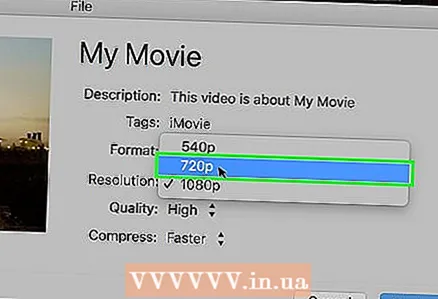 12 ຄລິກຄວາມລະອຽດແລະເລືອກຄວາມລະອຽດຕ່ ຳ ກວ່າ. ອັນນີ້ຈະຫຼຸດຂະ ໜາດ ຂອງຮູບຢູ່ເທິງ ໜ້າ ຈໍແລະຂະ ໜາດ ຂອງໄຟລວິດີໂອເອງ. ການຫຼຸດຄວາມລະອຽດແມ່ນບໍ່ເປັນທີ່ ໜ້າ ສັງເກດໄດ້ໃນ ໜ້າ ຈໍຂະ ໜາດ ນ້ອຍ.
12 ຄລິກຄວາມລະອຽດແລະເລືອກຄວາມລະອຽດຕ່ ຳ ກວ່າ. ອັນນີ້ຈະຫຼຸດຂະ ໜາດ ຂອງຮູບຢູ່ເທິງ ໜ້າ ຈໍແລະຂະ ໜາດ ຂອງໄຟລວິດີໂອເອງ. ການຫຼຸດຄວາມລະອຽດແມ່ນບໍ່ເປັນທີ່ ໜ້າ ສັງເກດໄດ້ໃນ ໜ້າ ຈໍຂະ ໜາດ ນ້ອຍ. 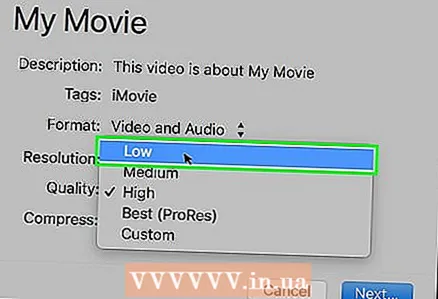 13 ຄລິກຄຸນະພາບແລະເລືອກຄຸນນະພາບຕ່ ຳ ກວ່າ. ອັນນີ້ຈະເຮັດໃຫ້ຄຸນນະພາບຂອງຮູບ ໜ້າ ຈໍຫຼຸດລົງແລະຫຼຸດຂະ ໜາດ ໄຟລລົງ.
13 ຄລິກຄຸນະພາບແລະເລືອກຄຸນນະພາບຕ່ ຳ ກວ່າ. ອັນນີ້ຈະເຮັດໃຫ້ຄຸນນະພາບຂອງຮູບ ໜ້າ ຈໍຫຼຸດລົງແລະຫຼຸດຂະ ໜາດ ໄຟລລົງ. 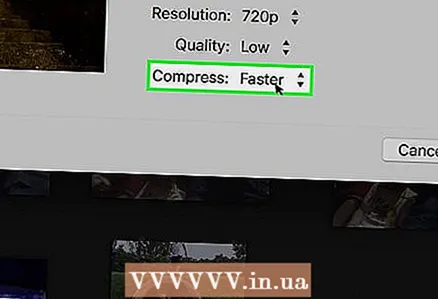 14 ກົດ "ບີບອັດ" - "ໄຟລ Small ຂະ ໜາດ ນ້ອຍ".
14 ກົດ "ບີບອັດ" - "ໄຟລ Small ຂະ ໜາດ ນ້ອຍ".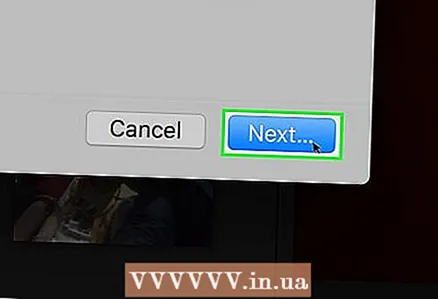 15 ຄລິກຕໍ່ໄປ.
15 ຄລິກຕໍ່ໄປ.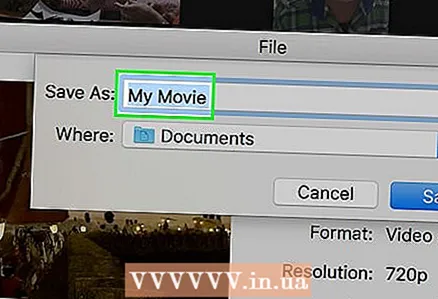 16 ໃສ່ຊື່ໃຫ້ກັບໄຟລ.
16 ໃສ່ຊື່ໃຫ້ກັບໄຟລ.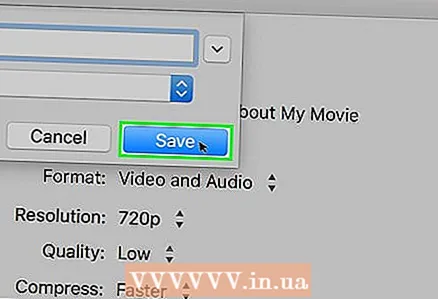 17 ກົດ "ບັນທຶກ".
17 ກົດ "ບັນທຶກ".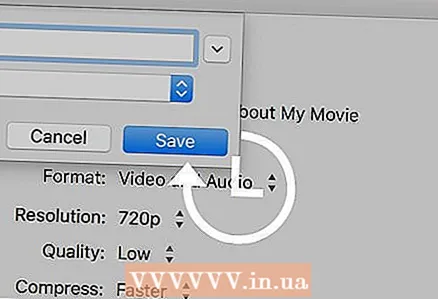 18 ລໍຖ້າສໍາລັບຂະບວນການອັດວິດີໂອໃຫ້ສໍາເລັດ. ອັນນີ້ຈະໃຊ້ເວລາໄລຍະ ໜຶ່ງ, ຂຶ້ນກັບຄວາມຍາວຂອງວິດີໂອ.
18 ລໍຖ້າສໍາລັບຂະບວນການອັດວິດີໂອໃຫ້ສໍາເລັດ. ອັນນີ້ຈະໃຊ້ເວລາໄລຍະ ໜຶ່ງ, ຂຶ້ນກັບຄວາມຍາວຂອງວິດີໂອ.
ວິທີທີ່ 4 ຈາກ 5: Android
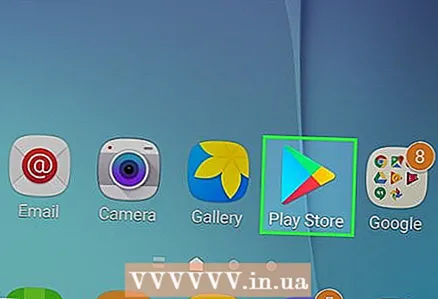 1 ເປີດ Play Store. ໄອຄອນ ສຳ ລັບແອັບພລິເຄຊັນນີ້ຕັ້ງຢູ່ເທິງ ໜ້າ ຈໍຫຼັກຫຼືຢູ່ໃນລາຍການຂອງແອັບພລິເຄຊັນທີ່ຕິດຕັ້ງແລ້ວແລະຄ້າຍຄືກັບກະເປົາທີ່ມີໂລໂກ້ Google Play.
1 ເປີດ Play Store. ໄອຄອນ ສຳ ລັບແອັບພລິເຄຊັນນີ້ຕັ້ງຢູ່ເທິງ ໜ້າ ຈໍຫຼັກຫຼືຢູ່ໃນລາຍການຂອງແອັບພລິເຄຊັນທີ່ຕິດຕັ້ງແລ້ວແລະຄ້າຍຄືກັບກະເປົາທີ່ມີໂລໂກ້ Google Play. 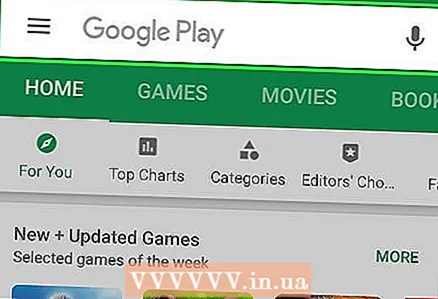 2 ໃຫ້ຄລິກໃສ່ແຖບຄົ້ນຫາ.
2 ໃຫ້ຄລິກໃສ່ແຖບຄົ້ນຫາ.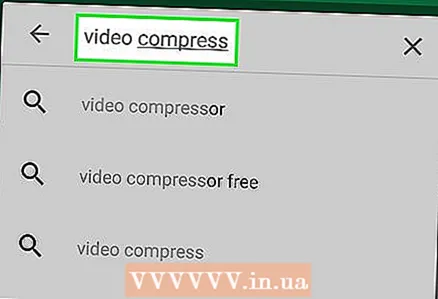 3 ເຂົ້າ ອັດວີດີໂອ.
3 ເຂົ້າ ອັດວີດີໂອ.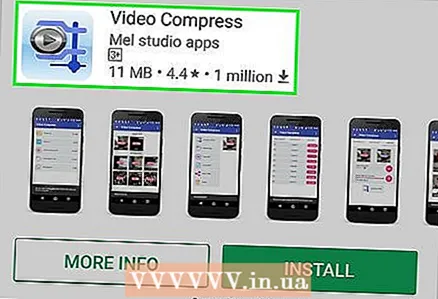 4 ຢູ່ໃນລາຍການຜົນການຄົ້ນຫາ, ຄລິກແອັບພລິເຄຊັນບີບອັດວິດີໂອ.
4 ຢູ່ໃນລາຍການຜົນການຄົ້ນຫາ, ຄລິກແອັບພລິເຄຊັນບີບອັດວິດີໂອ.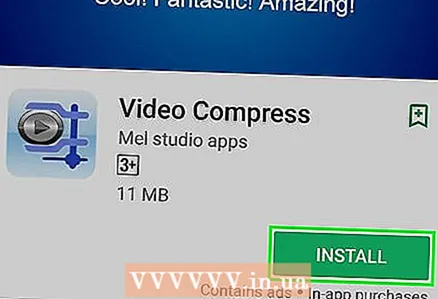 5 ກົດຕິດຕັ້ງ.
5 ກົດຕິດຕັ້ງ.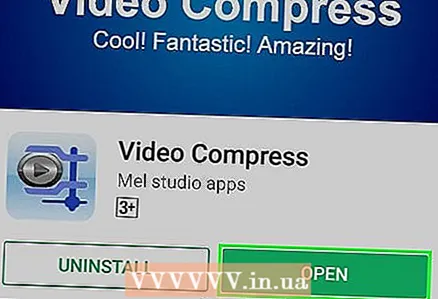 6 ກົດເປີດ. ປຸ່ມນີ້ຈະປະກົດຂຶ້ນຫຼັງຈາກແອັບພລິເຄຊັນຖືກດາວໂຫຼດແລະຕິດຕັ້ງແລ້ວ.
6 ກົດເປີດ. ປຸ່ມນີ້ຈະປະກົດຂຶ້ນຫຼັງຈາກແອັບພລິເຄຊັນຖືກດາວໂຫຼດແລະຕິດຕັ້ງແລ້ວ. 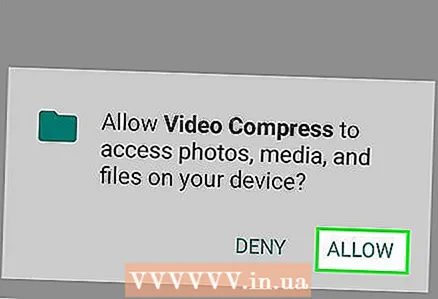 7 ກົດອະນຸຍາດ. ອັນນີ້ຈະໃຫ້ການເຂົ້າຫາໄຟລ video ວິດີໂອແກ່ເຈົ້າ.
7 ກົດອະນຸຍາດ. ອັນນີ້ຈະໃຫ້ການເຂົ້າຫາໄຟລ video ວິດີໂອແກ່ເຈົ້າ. 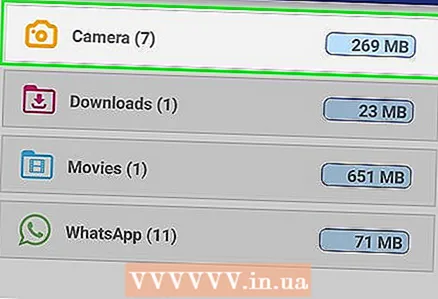 8 ເປີດໂຟນເດີໄຟລ video ວິດີໂອ. ໂດຍປົກກະຕິ, ນີ້ແມ່ນໂຟນເດີກ້ອງຖ່າຍຮູບ.
8 ເປີດໂຟນເດີໄຟລ video ວິດີໂອ. ໂດຍປົກກະຕິ, ນີ້ແມ່ນໂຟນເດີກ້ອງຖ່າຍຮູບ. 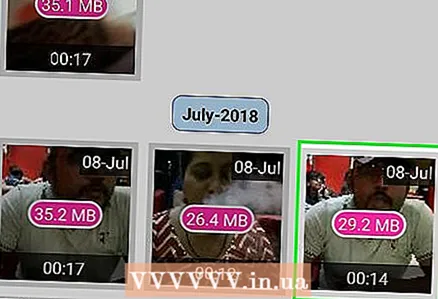 9 ໃຫ້ຄລິກໃສ່ໄຟລ video ວິດີໂອທີ່ຕ້ອງການ.
9 ໃຫ້ຄລິກໃສ່ໄຟລ video ວິດີໂອທີ່ຕ້ອງການ.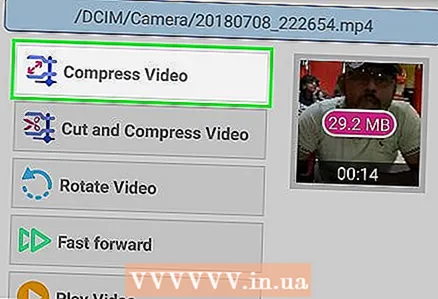 10 ກົດອັດວີດີໂອ.
10 ກົດອັດວີດີໂອ.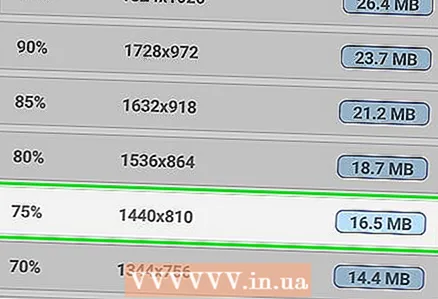 11 ຄລິກໃສ່ຂະ ໜາດ ໄຟລ target ເປົ້າdesiredາຍທີ່ຕ້ອງການ. ຄວາມລະອຽດແລະຂະ ໜາດ ໄຟລ will ຈະຖືກສະແດງຢູ່ພາຍໃຕ້ແຕ່ລະຕົວເລືອກ.
11 ຄລິກໃສ່ຂະ ໜາດ ໄຟລ target ເປົ້າdesiredາຍທີ່ຕ້ອງການ. ຄວາມລະອຽດແລະຂະ ໜາດ ໄຟລ will ຈະຖືກສະແດງຢູ່ພາຍໃຕ້ແຕ່ລະຕົວເລືອກ. 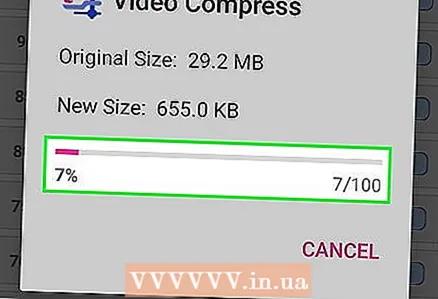 12 ລໍຖ້າສໍາລັບຂະບວນການອັດວິດີໂອໃຫ້ສໍາເລັດ.
12 ລໍຖ້າສໍາລັບຂະບວນການອັດວິດີໂອໃຫ້ສໍາເລັດ.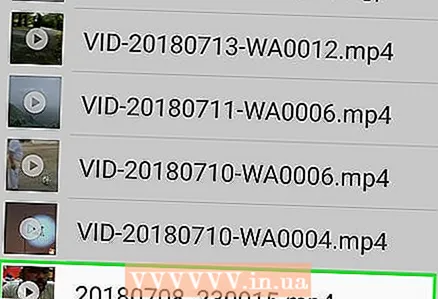 13 ຊອກຫາໄຟລ video ວິດີໂອທີ່ຖືກບີບອັດ. ມັນຖືກເກັບຮັກສາໄວ້ໃນໂຟນເດີ Super Video Compressor ໃນ ໜ່ວຍ ຄວາມຈໍາຂອງອຸປະກອນ. ໄຟລ ed ທີ່ຖືກບີບອັດຈະຖືກຕັ້ງຊື່ຕາມໄຟລ original ຕົ້ນສະບັບ, ແຕ່ຄໍາວ່າ“ ການບີບອັດວິດີໂອ” ຈະຖືກໃສ່ຕໍ່ກັບຊື່.
13 ຊອກຫາໄຟລ video ວິດີໂອທີ່ຖືກບີບອັດ. ມັນຖືກເກັບຮັກສາໄວ້ໃນໂຟນເດີ Super Video Compressor ໃນ ໜ່ວຍ ຄວາມຈໍາຂອງອຸປະກອນ. ໄຟລ ed ທີ່ຖືກບີບອັດຈະຖືກຕັ້ງຊື່ຕາມໄຟລ original ຕົ້ນສະບັບ, ແຕ່ຄໍາວ່າ“ ການບີບອັດວິດີໂອ” ຈະຖືກໃສ່ຕໍ່ກັບຊື່.
ວິທີທີ່ 5 ຂອງ 5: iPhone ແລະ iPad
 1 ເປີດ App Store.
1 ເປີດ App Store.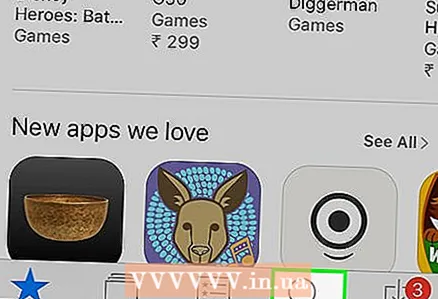 2 ໄປທີ່ແຖບຄົ້ນຫາ.
2 ໄປທີ່ແຖບຄົ້ນຫາ.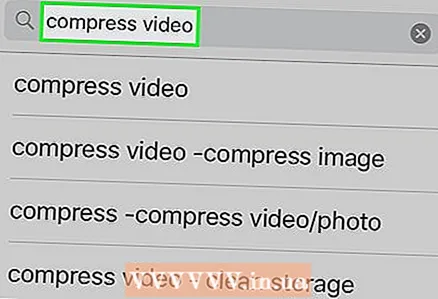 3 ໃນແຖບຄົ້ນຫາ, ປ້ອນ ເຄື່ອງອັດວີດີໂອ.
3 ໃນແຖບຄົ້ນຫາ, ປ້ອນ ເຄື່ອງອັດວີດີໂອ.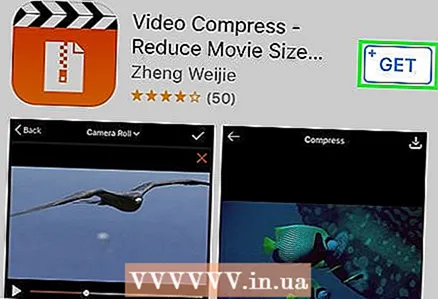 4 ກົດດາວໂລດ (ຖັດຈາກແອັບພລິເຄຊັນທີ່ລະບຸ).
4 ກົດດາວໂລດ (ຖັດຈາກແອັບພລິເຄຊັນທີ່ລະບຸ).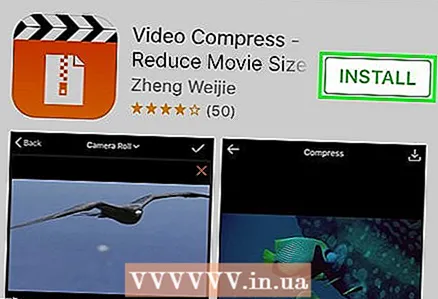 5 ກົດຕິດຕັ້ງ.
5 ກົດຕິດຕັ້ງ.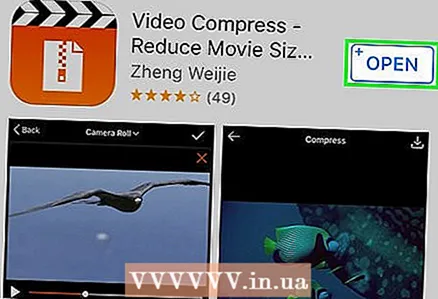 6 ກົດເປີດ. ຫຼືຄລິກທີ່ໄອຄອນຂອງແອັບພລິເຄຊັນທີ່ຕິດຕັ້ງໄວ້ໃນ ໜ້າ ຈໍຫຼັກ.
6 ກົດເປີດ. ຫຼືຄລິກທີ່ໄອຄອນຂອງແອັບພລິເຄຊັນທີ່ຕິດຕັ້ງໄວ້ໃນ ໜ້າ ຈໍຫຼັກ. 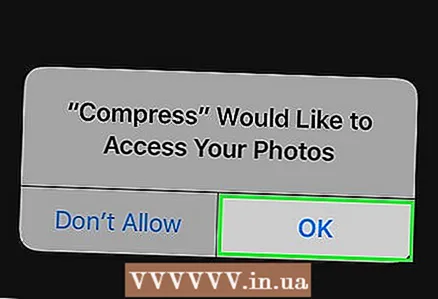 7 ຄລິກຕົກລົງເພື່ອອະນຸຍາດໃຫ້ເຂົ້າເຖິງໄຟລ video ວິດີໂອ.
7 ຄລິກຕົກລົງເພື່ອອະນຸຍາດໃຫ້ເຂົ້າເຖິງໄຟລ video ວິດີໂອ.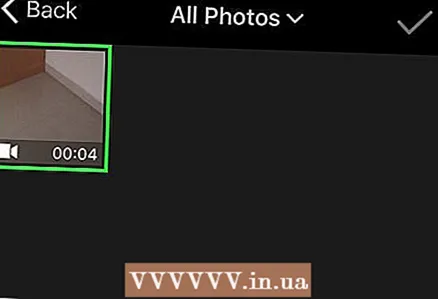 8 ໃຫ້ຄລິກໃສ່ໄຟລ video ວິດີໂອທີ່ຕ້ອງການ.
8 ໃຫ້ຄລິກໃສ່ໄຟລ video ວິດີໂອທີ່ຕ້ອງການ.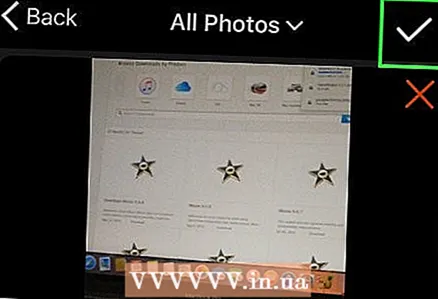 9 ຄລິກເລືອກ.
9 ຄລິກເລືອກ.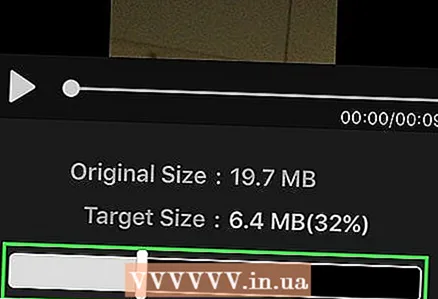 10 ຍ້າຍຕົວເລື່ອນຂ້າງຂ້າງຂະ ໜາດ ໄຟລເປົ້າາຍ. ໂດຍຄ່າເລີ່ມຕົ້ນ, ແອັບພລິເຄຊັນຫຼຸດຂະ ໜາດ ໄຟລ by ລົງ 50%. ໂດຍການຍ້າຍຕົວເລື່ອນ, ເຈົ້າຈະເຫັນຂະ ໜາດ ຂອງໄຟລ video ວິດີໂອສຸດທ້າຍ.
10 ຍ້າຍຕົວເລື່ອນຂ້າງຂ້າງຂະ ໜາດ ໄຟລເປົ້າາຍ. ໂດຍຄ່າເລີ່ມຕົ້ນ, ແອັບພລິເຄຊັນຫຼຸດຂະ ໜາດ ໄຟລ by ລົງ 50%. ໂດຍການຍ້າຍຕົວເລື່ອນ, ເຈົ້າຈະເຫັນຂະ ໜາດ ຂອງໄຟລ video ວິດີໂອສຸດທ້າຍ. 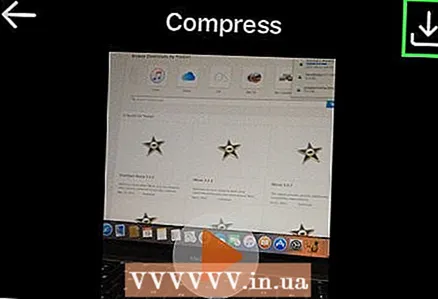 11 ກົດບັນທຶກ.
11 ກົດບັນທຶກ.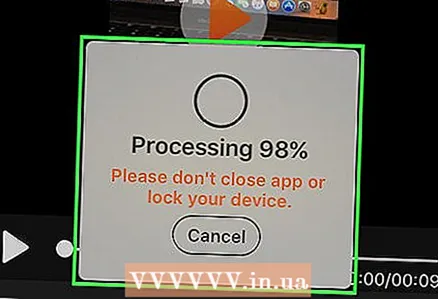 12 ລໍຖ້າສໍາລັບຂະບວນການບີບອັດໄຟລ to ທີ່ຈະສໍາເລັດ. ເຈົ້າສາມາດຕິດຕາມຄວາມຄືບ ໜ້າ ຂອງເຈົ້າຢູ່ເທິງສຸດຂອງ ໜ້າ ຈໍ.
12 ລໍຖ້າສໍາລັບຂະບວນການບີບອັດໄຟລ to ທີ່ຈະສໍາເລັດ. ເຈົ້າສາມາດຕິດຕາມຄວາມຄືບ ໜ້າ ຂອງເຈົ້າຢູ່ເທິງສຸດຂອງ ໜ້າ ຈໍ. 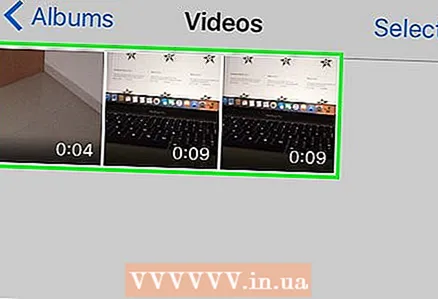 13 ຊອກຫາໄຟລ video ວິດີໂອທີ່ຖືກບີບອັດ. ມັນຕັ້ງຢູ່ໃນໂຟນເດີ "ກ້ອງຖ່າຍຮູບ".
13 ຊອກຫາໄຟລ video ວິດີໂອທີ່ຖືກບີບອັດ. ມັນຕັ້ງຢູ່ໃນໂຟນເດີ "ກ້ອງຖ່າຍຮູບ".